Windows 8 (core) X86 (32-Bit) și X64 (64-Bit) Descărcare gratuită ISO fișiere imagine de Disc
Windows 8 (core) este versiunea originală a sistemului de operare Windows 8, conceput pentru utilizatorii de PC acasă. Această versiune nu are un nume de ediție, a fost doar ‘Windows 8’ sau îl puteți numi ‘core’ versiune. Versiunile pe 32 și 64 de biți sunt disponibile pentru versiunea de bază, versiunea pe 32 de biți acceptă până la 4 GB RAM, în timp ce versiunea pe 64 de biți acceptă 128 GB RAM. În ceea ce privește caracteristicile, versiunea de bază are mai puține caracteristici decât Pro și Enterprise, dar aproape toate caracteristicile generale și noi sunt disponibile, cum ar fi noua interfață de utilizator, Aplicația Windows Store, parola de imagine etc.
pachetul lingvistic, fișierele de imagine ISO x86 și x64 sunt disponibile în meniul de descărcare, în care este inclusă și versiunea N.
Informații generale (pentru toate edițiile)
Windows 8 (succesorul Windows 7) a fost lansat publicului pe 26 octombrie 2012, cu o nouă interfață de utilizator reproiectată care facilitează utilizarea Windows pe tablete și dispozitive touchscreen. Noua interfață pentru sistemul de Operare s-a bazat pe limbajul de design Microsoft ‘Metro’, care a fost ulterior continuat neschimbat în Windows 8.1 și 10. În Windows 8, butonul Start a fost eliminat din bara de activități și a fost adăugată o nouă bară charms în partea dreaptă a ecranului. Un nou ecran de pornire a fost adăugat prin schimbarea meniului Start, care include o listă de plăci de aplicații cu opțiune de actualizare live. Microsoft a introdus aplicații universale pentru platforma Windows care sunt construite pe noua bibliotecă Windows Runtime (WinRT). Aplicațiile Windows universale sunt disponibile în noul Magazin Microsoft, magazinul este preinstalat în sistemul de operare. În mod implicit, multe aplicații UWP sunt preinstalate cu Windows 8, cum ar fi Mail, mesagerie, Calendar, Muzică, Video, vreme, Setări PC și persoane. Toate edițiile Windows 8 sunt capabile să utilizeze interfața utilizator multilingvă.
Windows 8 include multe modificări și caracteristici noi, a se vedea mai jos:
Windows 8 modificări / actualizări (comparativ cu Windows 7): Metro design UI, Windows Explorer redenumit în File Explorer, Istoricul fișierelor, Task Manager reproiectat cu funcții noi, parola PIN și imagine pentru utilizatori, căutarea se îmbunătățește, noi tipuri de notificări Windows, tastatură optimizată pe ecran, Internet Explorer 10, versiune actualizată a Windows Defender și multe alte îmbunătățiri în rețea, performanță și suport hardware.
caracteristici noi adăugate în Windows 8 (comparativ cu Windows 7): Aplicații Windows universale, ecran de blocare nou, Windows To Go, ecran de pornire cu plăci live, Secure boot, USB 3.0 suport complet, opțiune de reîmprospătare / Resetare Windows, integrare cont Microsoft pentru conectare și sincronizare, SmartScreen, spații de stocare etc.
Windows 8 are de obicei trei ediții diferite, care sunt Windows 8 (Core), Windows 8 Pro și Windows 8 Enterprise. Versiunile pe 32 și 64 de biți sunt disponibile pentru toate edițiile.
Specification (All editions)
| Available in | 100+ languages |
| CPU Platform(s) | IA-32, X86-64 |
| License | Commercial |
Screenshot(s)
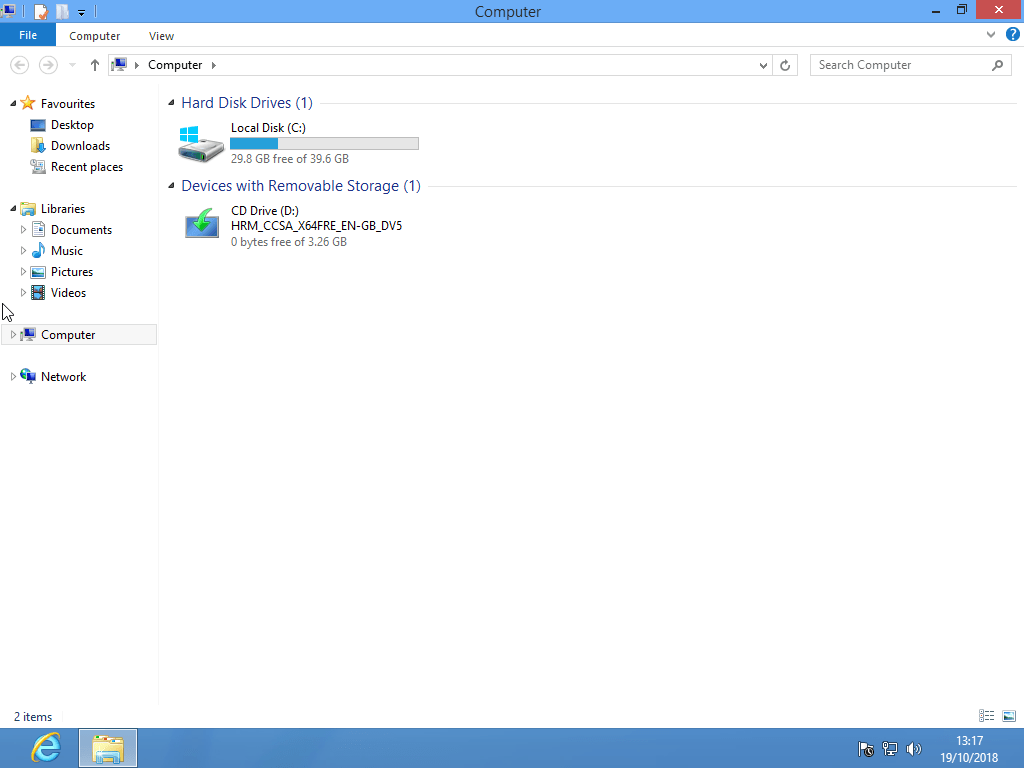
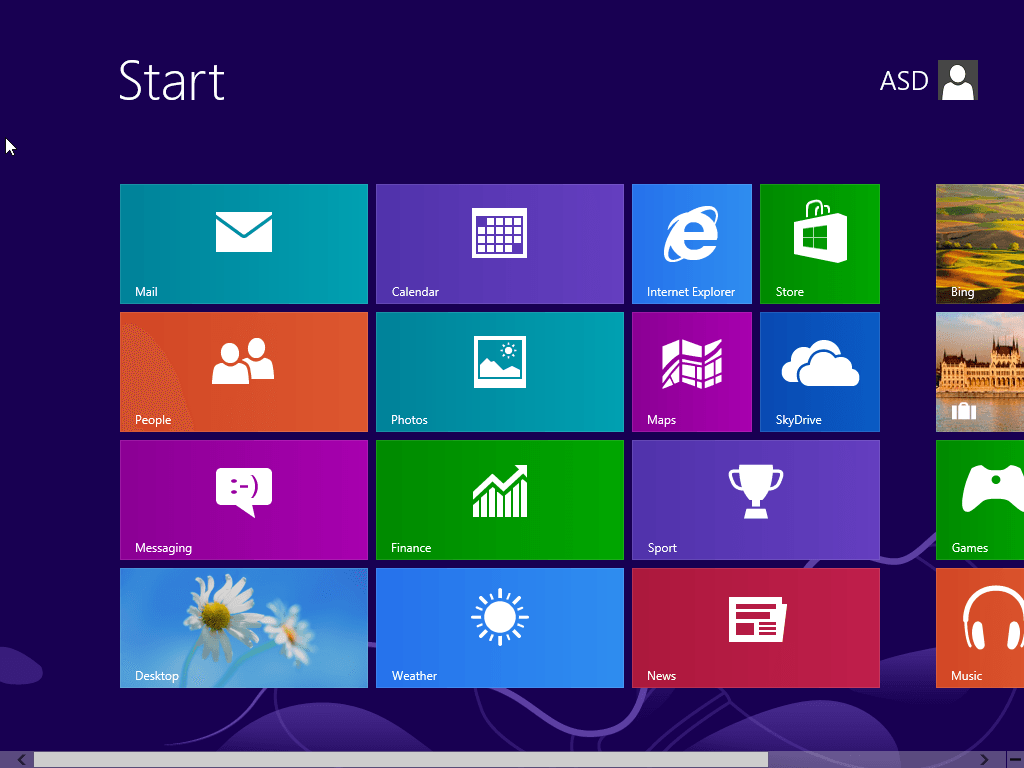
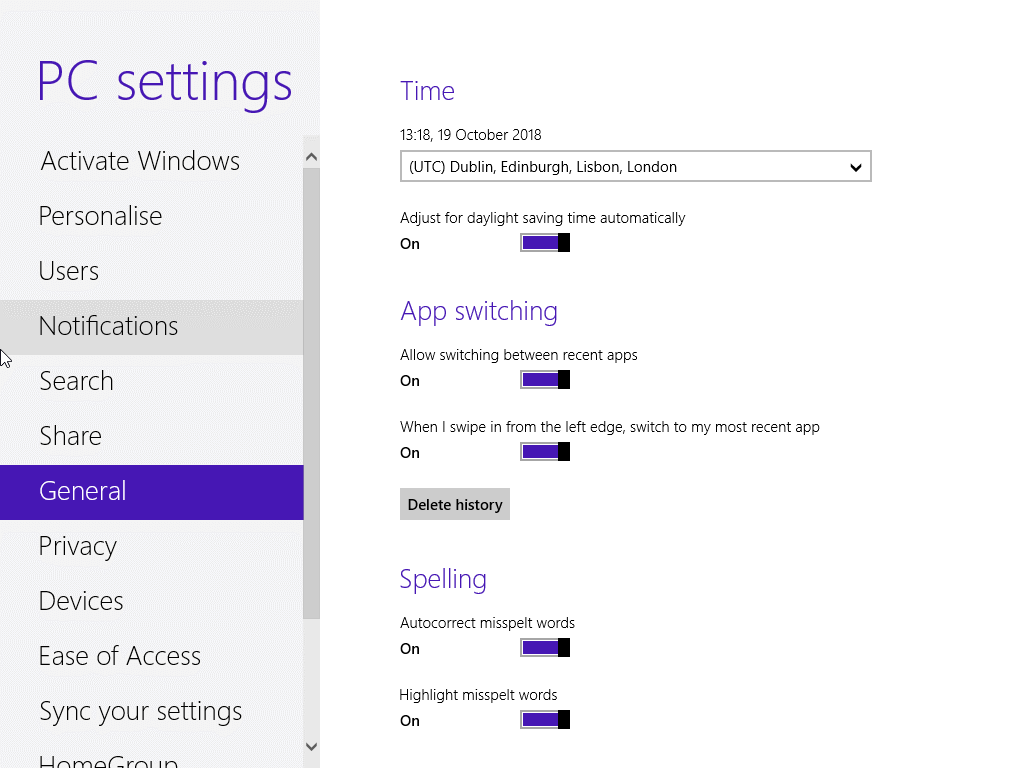
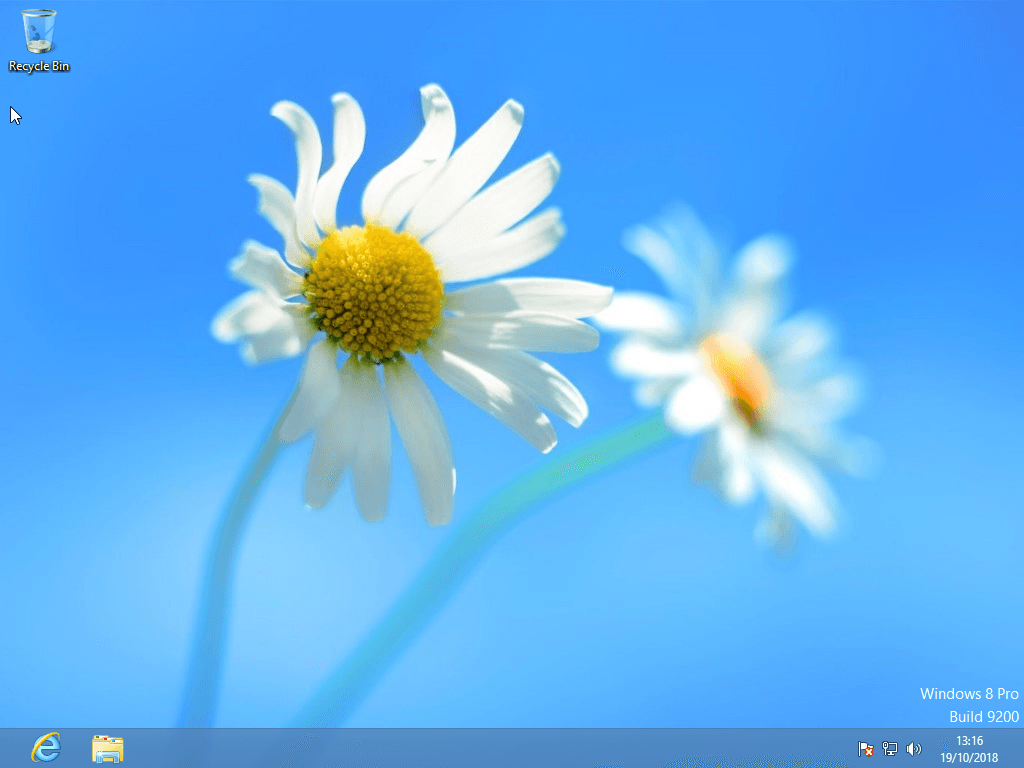
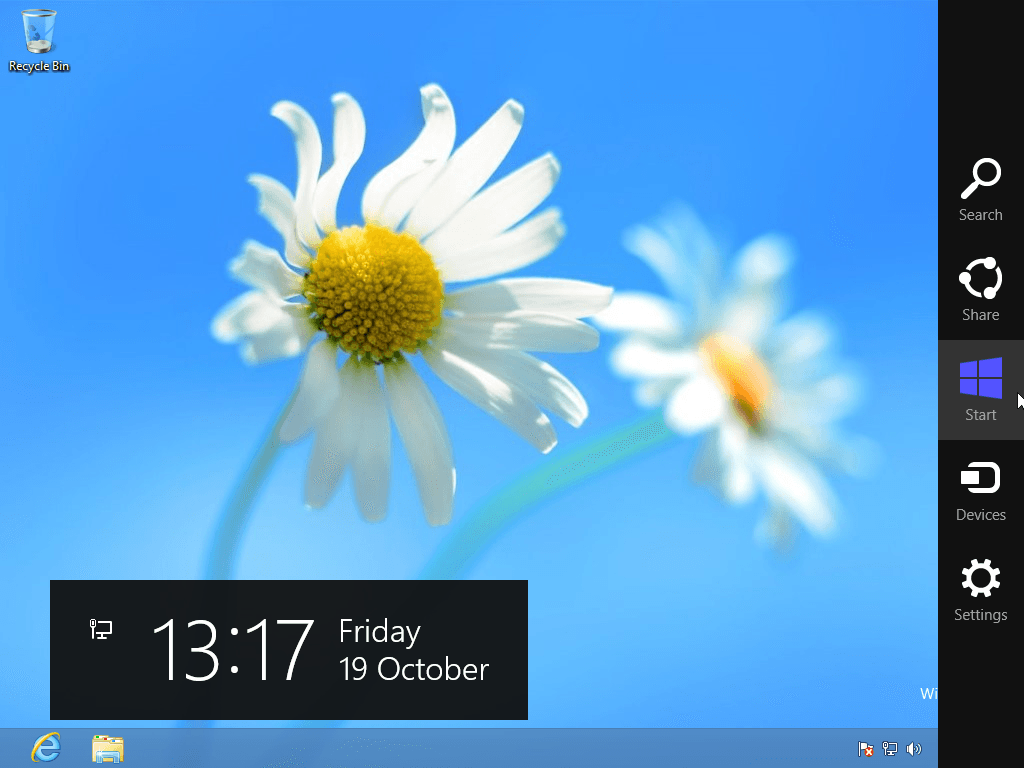
cerințe de sistem
minim pentru toate edițiile:
- 1GHz CPU sau mai mare.
- 2GB RAM (64-bit), 1GB (32-bit).
- 20GB spațiu pe disc.
instrucțiuni de instalare (instalare curată)
pornirea instalatorului în PC (prin USB)
urmați pașii de mai jos:
- Descărcați fișierul imagine ISO Windows 8 din secțiunea Descărcare.
- instalați un software de creare USB bootabil (cum ar fi Rufus) pe computerul Windows.
- conectați o unitate flash USB (cel puțin 8-16 GB spațiu) cu computerul.
- Deschideți software-ul de creare USB bootabil și selectați fișierul imagine ISO al Windows 8 și începeți procesul.
- imediat ce ați terminat, conectați USB-ul bootabil la un sistem în care doriți să instalați Windows 8.
- reporniți computerul.
- apăsați tasta de meniu a dispozitivului de pornire și selectați USB pentru a porni mai întâi.
- selectați dispozitivul USB și porniți programul de instalare Windows 8.
pornirea instalatorului în VMware
- Descărcați fișierul imagine ISO Windows 8 din secțiunea Descărcare.
- lansați playerul VMware și începeți să creați o nouă mașină virtuală.
- selectați fișierul imagine ISO al Windows 8 și utilizați setările implicite pentru mașina virtuală.
- porniți mașina virtuală și accesați programul de instalare Windows 8.
pornirea instalatorului în VirtualBox
- Descărcați fișierul imagine ISO Windows 8 din secțiunea Descărcare.
- lansați aplicația Virtualbox pe computer și începeți să creați o nouă mașină virtuală.
- selectați Windows 8 și utilizați setările defualt pentru mașina virtuală.
- porniți VM și când solicită să selectați unitatea gazdă, apoi selectați fișierul ISO Windows 8 descărcat la Pasul 1.
ultimul pas
De îndată ce mergeți la ecranul de instalare Windows 8, urmați pașii de mai jos:
- Selectați limba, ora etc. Setări, du-te la următorul, și apăsați ‘Install Now’.
- tastați cheia de produs și continuați. (Cheia de activare a produsului nu este inclusă în fișierul de descărcare, vă rugăm să folosiți propriul dvs.)
- selectați tipul de instalare pe Personalizat (avansat).
- în ecranul de selectare a partiției, dacă PC-ul dvs. are deja instalat un Windows, selectați unitatea Windows și formatați partiția. Sau selectați spațiul nealocat, faceți clic pe linkul Opțiuni unitate și creați o nouă partiție.
- selectați partiția primară, apăsați Următorul și începeți instalarea.
- așteptați în timp ce Windows 8 este instalat pe PC, computerul dvs. poate reporni de mai multe ori în timpul instalării, nu apăsați nicio tastă și nu scoateți unitatea USB.
- tastați numele PC-ului și selectați schema de culori.
- utilizați contul Microsoft existent în Windows 8 sau creați un cont local nou.
ajutor pentru descărcare
în meniul Descărcare, ‘x86’ înseamnă ediții pe 32 de biți, ‘x64’ este pentru versiuni pe 64 de biți.
Leave a Reply